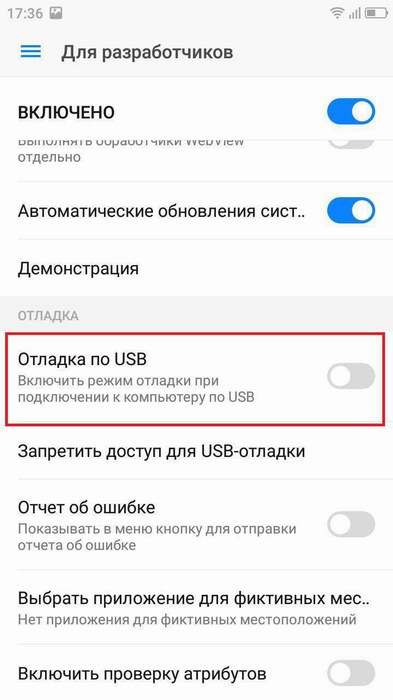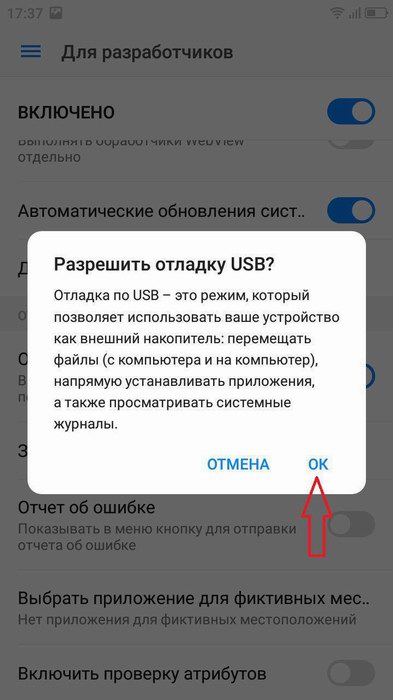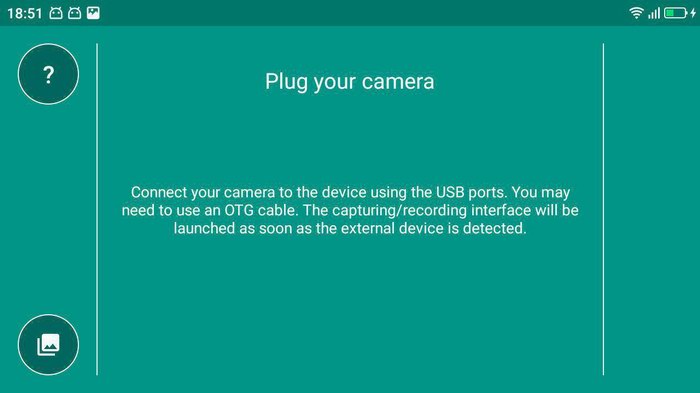Android akıllı telefonlar mükemmel ve zengin işlevsellik sunar, ancak tüm kullanıcılar gizli işlevlerin farkında değildir. Örneğin, bir Android'i PC ve kendi kendini izleme için bir web kamerası olarak nasıl kullanacağınızı biliyor musunuz? Herhangi bir mobil cihazın tam teşekküllü bir web kamerasına veya gizli kameraya dönüştürülebileceği ortaya çıktı. Bugün konuşacağımız konu da bu.
Akıllı telefonunuzu bilgisayarınız için bir web kamerasına dönüştürme
Skype üzerinden arkadaşlarınızla acilen iletişime geçmeniz gerekiyor ancak bilgisayarınızda kamera yok mu? Web yayınına mı ihtiyacınız var? Ya da siz uzaktayken evinize ekstra gözetleme sistemi mi kuracaksınız? Hemen bir teknoloji mağazasına gidip fazladan bir cihaz satın almayın. Akıllı telefonunuz tam da bunu yapabilir.
USB üzerinden bağlanma
İlk olarak, bir kablo kullanmayı içeren en basit yönteme bakalım. USB hata ayıklamanın etkinleştirilmesi gerektiğini unutmayın. Bunu yapmak için geliştirici modunu etkinleştirin.
Orijinal menüye döndükten sonra, öğeyi bulun "Geliştiriciler için". Sayfayı aşağı kaydırın ve şu bölümde durun "USB hata ayıklama". Uyarıyı okuyun ve tıklayın "TAMAM.". Tamamdır.
İşlevsellik net ve düzenli: iki cihaza takın, bir kabloyla bağlayın ve kullanın. Prosedüre daha yakından bakalım:
- Uygulamayı akıllı telefonunuza indirme standart şekilde. Bir bilgisayara bağlanmak için bir istek göreceksiniz.
- Bu arada aynı isimli programı bilgisayarınıza yükleyin resmi web sitesinden veya doğrulanmış bir kaynaktan. Telefonunuzu USB ile bağlama ve uygulamalarda bağlantıya tıklayın.
- Eşleştirme başarılı olursa, herhangi bir görüntülü mesajlaşma programı (örn. Skype) G Webcam Video. Tek yapmanız gereken üzerine tıklamak ve tam teşekküllü, harika görünümlü bir web kamerasına sahip olmak. Oynatma kalitesi doğrudan telefon kamerasına bağlıdır.
Wi-Fi üzerinden bağlanma
Gereksiz kabloların olmaması nedeniyle daha kullanışlı bir yol. Uygulama iyi bir seçenektir DroidCam Kablosuz Web Kamerası. Evrenseldir çünkü kullanıcı bağlantı yöntemini kendisi seçebilir: USB veya Wi-Fi aracılığıyla.
Kablosuz yönteme bakacağız. İşte başlıyoruz:
- Uygulamayı Google Play mağazasından indirme ve mobil cihazınıza yükleyin. Resmi web sitesinde bilgisayar için aynı programı arayın ve işletim sisteminiz için özel olarak indirin: Windows veya Mac.
- Telefonunuzda DroidCam'i başlatın ve ana ekranda IP adresini görün. Bilgisayarda aşağıdaki özel pencereye girin "WiFi üzerinden bağlanın". Karşı tarafın bizi görebilmesini ve duyabilmesini istiyorsanız ses ve video kutularını işaretleyin. Gerekli tüm ayarları yaptıktan sonra "Başlat".
- Şimdi, video isteyen herhangi bir web sitesinde, kaynakta şunları belirtin "DroidCam Kaynak 1". Tamamdır, tamamen çalışan bir web kameramız var.
Uzaktan gözetim için Android nasıl kullanılır?
Aslında, bir akıllı telefon, masaüstü bilgisayar yardımı olmadan bir web kamerasına dönüştürülebilir. Örneğin, evinizin düzenli olarak video gözetimine ihtiyacınız varsa. İhtiyacımız olan tek şey Telefonun kendisi ve özel izleme yazılımı.
Alfred en iyi uygulamalardan biri, olabildiğince basit ve anlaşılır. Basitçe cihazınıza yükleyin ve ön veya ana kamerayı engellemeyecek bir konumda evde bırakın. Bilgilerinizi (özellikle e-posta adresinizi) girin ve işinize devam edin.
Yazılım çevresinde olan her şeyi kaydedecek, ancak hareket tespit ettiği anda kullanıcıya hemen bir bildirim gönderecektir. Ya da örneğin bir çocuğa veya yaşlı bir kişiye göz kulak olmak için kalıcı video gözetimini açın.
Video eğitimi
Akıllı telefonu web kamerası olarak kullanmak oldukça kolay. Tek gereken özel yazılımı yüklemek ve düzgün bir şekilde ayarlamak için biraz zaman ayırmaktır. Herhangi bir sorunuz veya sorununuz varsa, yardım için her zaman bizimle iletişime geçebilirsiniz.